在编辑word文档时,一般中文字体和数字、英文字母的字体是不一样的,中文字体可以是宋体等,数字、英文一般会设置成 Times New Roman等。在处理中英文混排的文档时,这些格式如何一次完成设置呢?
1、一次完成更改文档中所有英文字母的属性
(1)、点击“替换”,打开“查找与替换”对话框
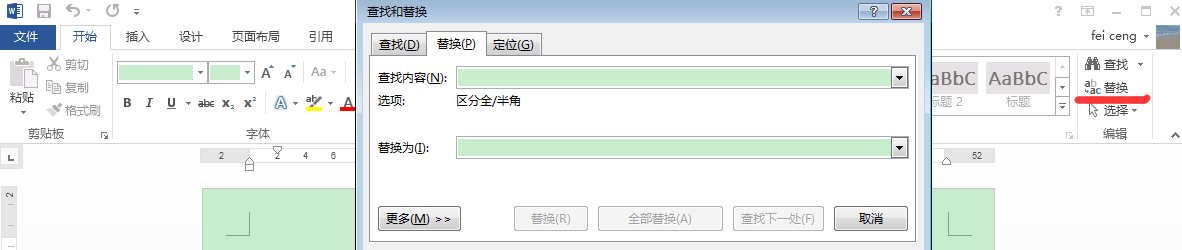
在“查找内容“”中填上“^$”,表示查找“英文字母”。点击“更多”,选择左下方的“格式”,在下拉菜单中选择“字体”,打开“替换字体”设置栏,设置字体的属性。
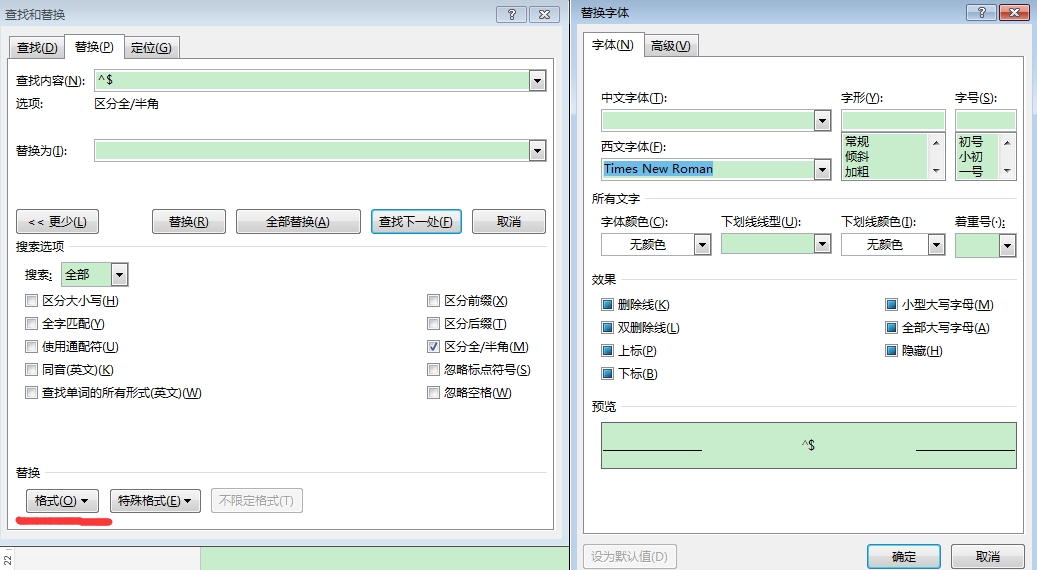
可以看到,“查找与替换”对话框中,“替换为”下方的“格式”中出现设置好的字体,点击“全部替换”,即可完成。
2、一次完成更改文档中所有的数字的属性
在“查找内容“”中填上“^#”,表示查找“数字”,其他同上。








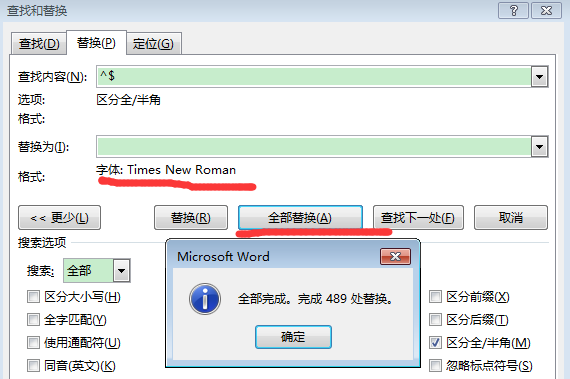
















 1万+
1万+

 被折叠的 条评论
为什么被折叠?
被折叠的 条评论
为什么被折叠?








